SPSS 기초 ① - 자료 입력 및 불러오기
*본 글은 개인이 나중에 다시 실습할 때 이해하고자 정리하는 글임*
모든 학교가 SPSS를 사용하는 것은 아니지만, 명령어 작성 할 필요 없이 클릭만으로 분석을 다 해주는(?!)
SPSS를 사용하는 곳이 매우 많은 것으로 알고 있다(사회조사분석사 실기도 주로 SPSS를 사용하는 것으로 알고 있다)
너무 많이 이용해서 어딘가에 기록하지 않아도 안까먹을 것 같지만, 의외로 기초적인 걸 까먹기도 하니까 처음부터 정리
설치 과정은 생략 - 일반적인 가정에서 SPSS를 구매해 설치한다는 것은 매우 부자라는 뜻이기 때문
보통 SPSS는 학교나 연구실 등에서 단체로 구독 구매(?) 해야 그나마 저렴하게 사용할 수 있다
개인적으로 프로그램을 사용하는 경우는 아마...(이하 생략)
우선, SPSS를 실행한다(필자는 SPSS 25 버전을 사용하고 있다)

왼쪽에 나타난 숫자는 각 행, 즉, 한 명의 데이터임을 나타낸 것이고,
위쪽의 '변수' 는 변수 이름, 즉, 데이터 정보가 나타날 곳이다
필자는 지금까지(21.12.26) KBO FA 계약 한 선수들의 이름, 계약 연수, 계약 금액을 활용하여 분석하고 싶다
인원이 많으면 엑셀에 정리한 후 자료를 불러오겠지만
11명의 이름-계약연수-계약금액 자료만 필요하기 때문에 직접 입력할 수 있다
이름, 계약연수, 계약금액이 각각 변수가 될 수 있다
먼저 가장 왼쪽 열에 이름을 적고(한글이 잘 입력이 안될것이기 때문에 영어를 사용하자)
왼쪽에서 두번째 열에 계약 연수를, 왼쪽에서 세번째 열에 계약 금액(총액 기준)을 기입한다

한 행에 동일한 인물의 이름-계약연수-계약금액이 들어가야 한다
즉, CJH선수의 계약연수가 CJH와 같은 행의 계약연수 열에 들어가야 한다는 의미이다
CJH는 5년 총액 54억에 계약한 선수이기 때문에 계약연수 열에는 5가, 계약금액 열에는 54가 기록되어 있다
여기서 위의 변수 이름이 VAR~ 등으로 되어있는데, 이는 SPSS에서 임의적으로 지은 이름이다
이를 수정하기 위해서는 왼쪽 하단의 변수 보기 탭을 누르자
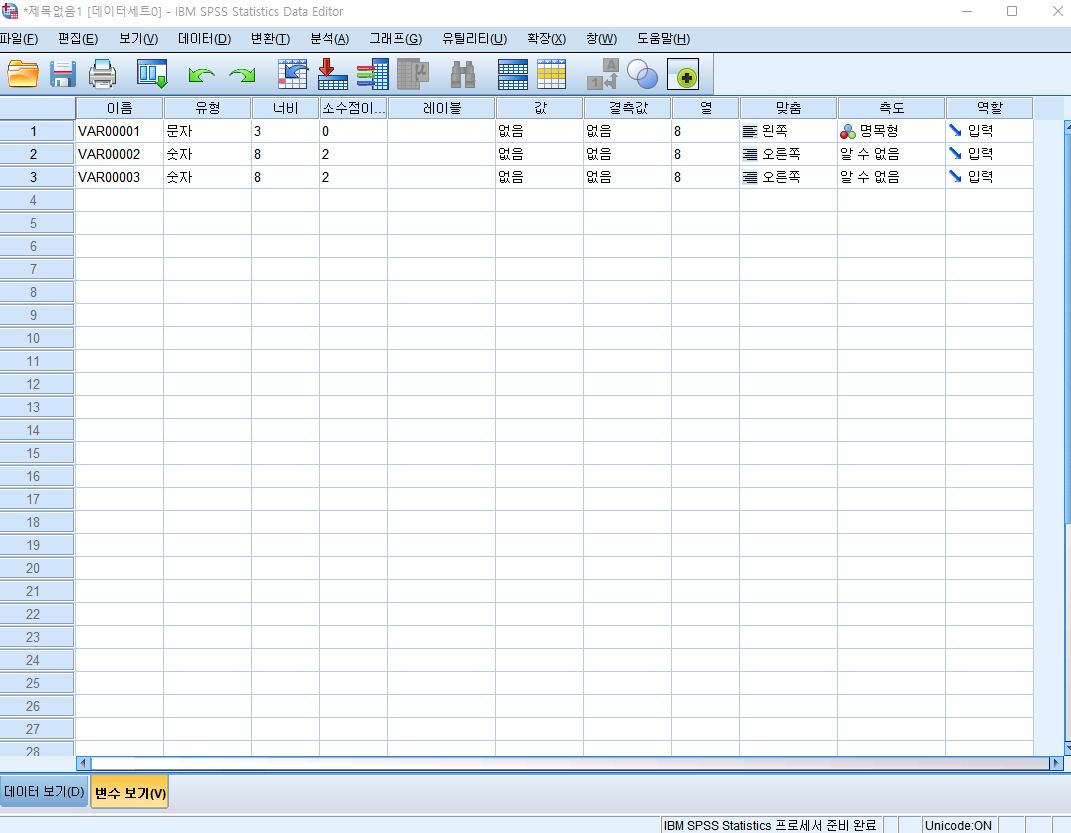
변수보기 탭에서 이름 열 밑에 각 변수에 부여된 임시 이름이 적혀있다
이름을 적은 열의 임시 변수 이름이 VAR00001 이므로 해당 칸에 이름을 지우고 '이름' 이라고 적어서 수정할 수 있다
마찬가지로 다른 열의 변수 이름들도 수정할 수 있다

이름 수정하는 김에 오른쪽 두번째 열의 '측도' 부분도 수정하였다
이름은 유형이 숫자가 아닌 문자로 기록되었기 때문에 자동으로 명목형 척도가 선택되었지만
계약연수와 계약금액은 숫자로 적혀있을 뿐 어떤 유형의 척도인지 명확하게 알 수 없어 골라줘야 한다
고르지 않아도 분석하는 데 문제 없지만, 본인 스스로가 해당 데이터의 성향을 헷갈리지 않으려면 선택하는 것이 좋다
숫자로 표시했고, 절대 0(아무것도 없다는 의미의 0)이 존재하는 변수들이니 비율척도이며,
이럴땐 저런 줄자 모양 척도 고르면 된다
너비는 SPSS의 해당 열의 각 칸 너비를,
소수점이하... 은 각 칸에 표시될 소수점 이하 숫자를 몇자리까지 할 것인지를
레이블은 각 변수에 대한 설명을 나타낼 수 있다(결측값과 값은 나중에 설명)
다시 왼쪽 하단의 데이터 보기 탭을 눌러 돌아가자

변수의 이름들이 임시 이름에서 수정된 이름으로 바뀐 것을 확인할 수 있다
분석할 변수 및 데이터가 얼마 안되면 이렇게 직접 입력할 수 있지만 어마어마하게 많은 양은 직접 입력하기 어렵다
(사실, 엑셀파일 등으로 정리 안된 데이터라면 직접 입력해야 되긴 한다)
가장 많이 사용되고 있는 엑셀 파일을 SPSS에 불러오는 방법은 아래와 같다
(참고로, 보통 csv 파일을 많이 불러오게 된다)
SPSS화면 왼쪽 상단의 [파일]->[데이터 가져오기]->해당되는 데이터 확장자 클릭
(필자의 경우 위의 자료 입력때 보여준 데이터를 csv 파일로 똑같이 만들어놔서 csv를 클릭했다)

(필자가 엑셀에 기록한 자료 형태는 이러하다. 첫번째 행에 변수 이름을 적었다)

클릭하면 위와 같은 팝업창이 뜨는 데, 엑셀의 첫째 행에 변수 이름을 적었기 때문에
'첫 줄에 변수 이름이 포함됨' 을 꼭 체크해줘야 한다
값 구분자가 콤마인 것은 콤마로 이게 서로 다른 변수임을 구분한다는 의미가 된다
확인을 누르면 아래와 같이 데이터 불러오기가 완료된다

계약연수가 4~6 사이에 있기 때문에 구분하는 명목형 변수인 줄 알고 명목형 변수로 SPSS가 입력하였다
이 부분에 수정이 필요하므로 왼쪽 하단 변수보기 탭을 클릭하여 측도를 '척도' 로 변경해주면 된다